戴尔笔记本一键u盘安装win10系统的详细教程
1.将u盘与电脑连接,重启电脑等待出现开机画面时按下启动快捷键进入启动项窗口,选择【02】运行U深度Win8PE装机维护版(新机器),按回车键确认。如下图所示:
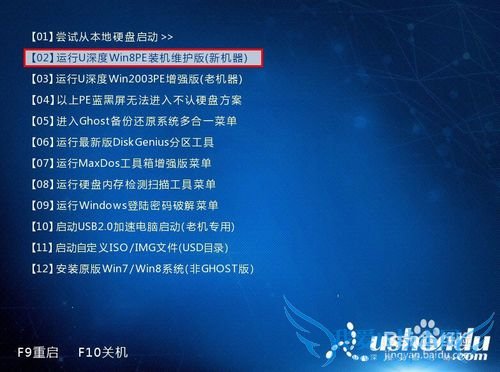
2.登录到PE系统桌面后,自动弹出pe系统自带的一键还原精灵工具,点击“浏览”按钮浏览事先存放在u盘中的win10系统镜像包。如下图所示:
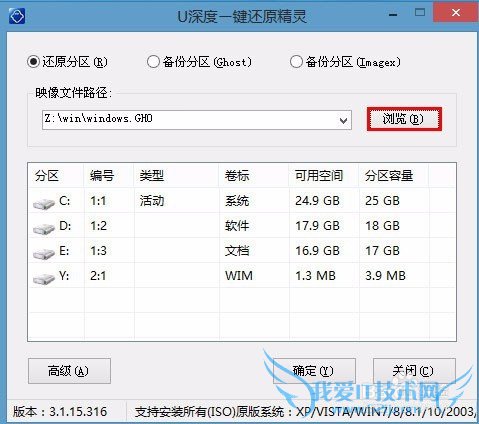
3.选择存放在u深度u盘里面的win10系统镜像包。如下图所示:
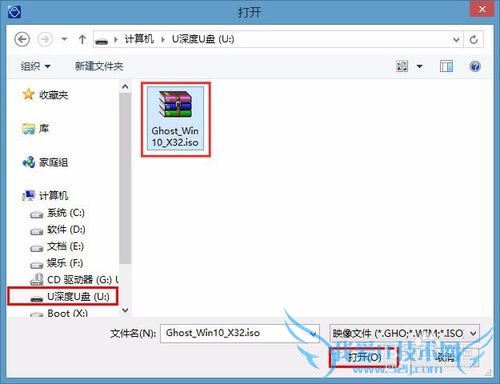
4.返回到一键还原精灵工具窗口,选择作为win10系统的系统盘(一般为C盘)然后点击“确定”按钮继续。如下图所示:
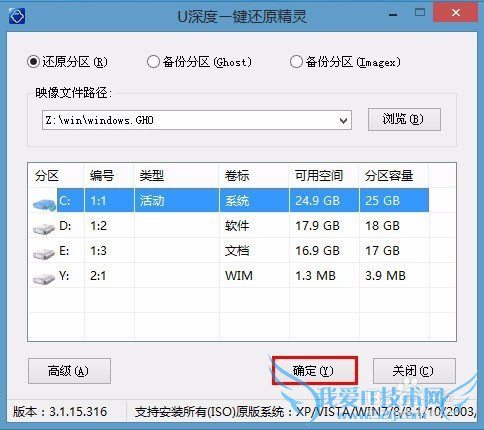
5.在弹出的确认提示对话框中点击“确定”开始还原系统,并且耐心等待系统还原完成至电脑重启即可。如下图所示:

6.耐心等待系统自动安装过程。如下图所示:

本次关于戴尔笔记本一键u盘安装win10系统教程的具体步骤就介绍到此,如有想要尝试戴尔笔记本一键u盘安装win10系统却不懂得如何操作的的朋友,不妨参照以上步骤操作看看,希望本次教程可以给大家带来帮助
用户类似问题:
问题1:求Alienware M18x笔记本一键U盘装系统win10教程,...
Alienware M18x笔记本一键U盘装系统win10教程 http://www.upandashi.com/syjc/2920.html 望采纳,谢谢 >>详细
问题2:戴尔台式电脑怎么用U盘装win10系统?
戴尔笔记本电脑用U盘安装系统的方法: 1.首先准备一个做系统用的专用U盘,装一个U盘启动盘制作工具,U盘启动盘制作完成之后就需要下载个操作系统到U盘里面。 2.然后设置USB设备为电脑的第一启动项。启动计算机,并按住F2键不放,直到出现BIOS设... >>详细
问题3:如何在戴尔Inspiron灵越14R笔记本中使用U盘安装win10
你好。 建议用U盘安装系统中的Win NT Setup方法安装: 1、开机时,屏幕的右下角有提示,现在的新主板不需要进入BIOS进行设置计算机从USB启动了,如技嘉主板开机按F12就可以选择从USB启动。 2、如果是老式计算机,我们开机按Del键或其它键(视主... >>详细
问题4:戴尔XPS笔记本怎样用U盘启动盘装系统win10
戴尔XPS笔记本U盘装系统win10教程 http://www.upandashi.com/syjc/2866.html 希望能帮到你,望采纳,谢谢 >>详细
问题5:联想YOGA 900笔记本如何用装机大师一键u盘装系统wi...
联想YOGA 900笔记本一键u盘装系统win10教程 http://www.upandashi.com/syjc/3423.html 有不清楚的可以看这,望采纳,谢谢 >>详细
【本站声明】:文章内容由网络用户投稿,内容仅供参考,不构成投资建议,也不代表本网赞同其观点和对其真实性负责。本网站不承担任何形式的责任。特此声明。如有侵权请联系QQ:100966298 QQ: 77100680 我们会在24小时内处理。
- 评论列表(网友评论仅供网友表达个人看法,并不表明本站同意其观点或证实其描述)
-
